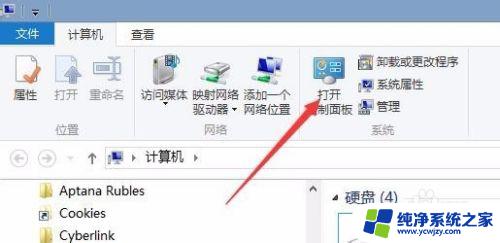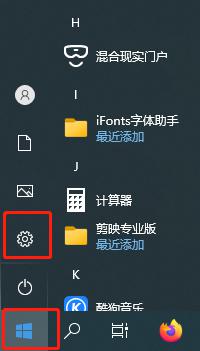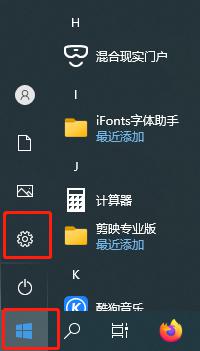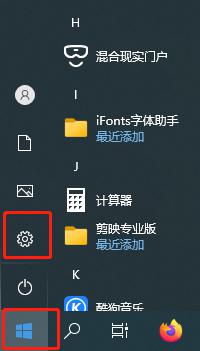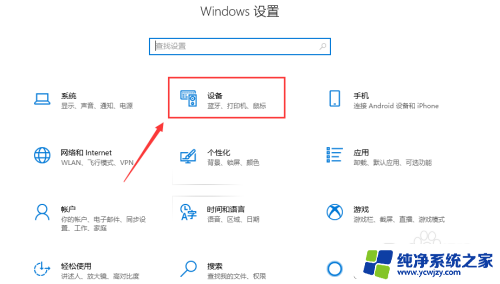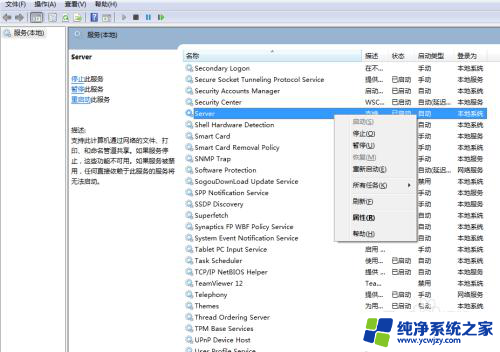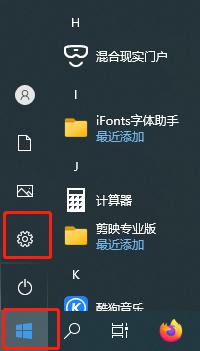打印机处于脱机状态怎么解决 如何处理打印机脱机状态
更新时间:2023-09-19 16:44:01作者:xiaoliu
打印机处于脱机状态怎么解决,打印机脱机状态是我们在日常生活或工作中经常遇到的问题之一,当打印机处于脱机状态时,我们无法正常进行打印操作,这给我们的工作和生活带来了一定的不便。遇到这种情况并不必过于担心,因为解决打印机脱机状态问题是相对简单的。在本文中我们将介绍几种常见的方法来解决打印机脱机状态,帮助读者快速恢复打印机的正常工作,提高工作效率。
操作方法:
1.第一步:快捷键“win+X”键,点击“设置”;或者点击左下角的开始菜单,点击“设置”。

2.第二步:点击设置面板中的“设备”
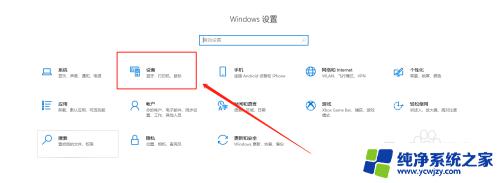
3.第三步:找到左侧“打印机和扫描仪”,右侧选择要解决的设备,点击“管理”。
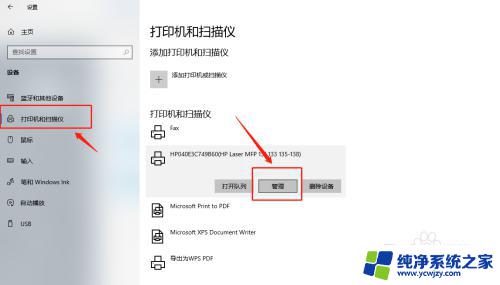
4.第四步:选择“打印属性”。
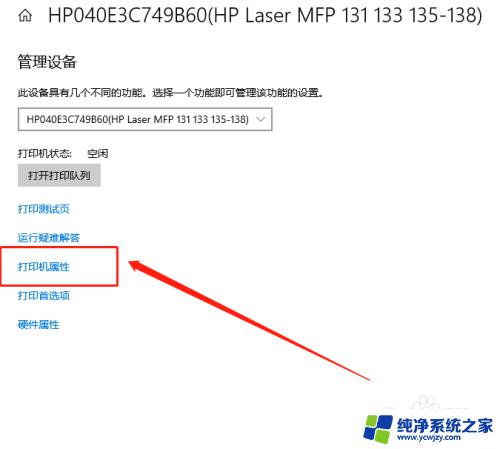
5.第五步:点击“高级”,再点击“新驱动程序”。
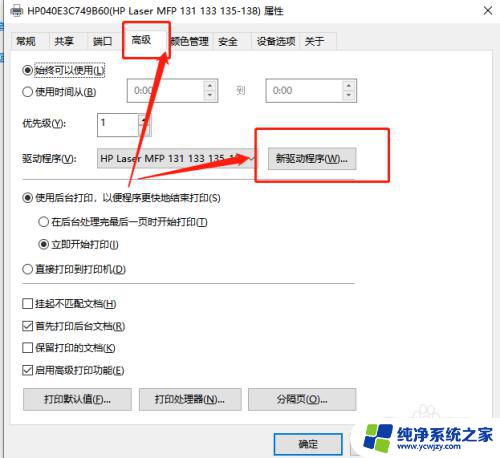
6.第六步:点击“下一步”,安装新的驱动程序后。脱机打印机被系统识别,可以正常打印。
以上就是解决打印机脱机状态的全部步骤,如果你遇到相同的问题,可以参考本文来修复,希望这能对你有所帮助。